Mejores programas para sacarle todo el partido al Raspberry Pi

El Raspberry Pi es uno de los micro-ordenadores más populares que podemos comprar. Este pequeño, pero potente, dispositivo nos permite, por poco más de 40 euros, tener un equipo totalmente funcional que podemos usar, literalmente, para lo que queramos. Por ejemplo, podremos usar el RPi para montar una retro-consola, un servidor casero, un router, e incluso un PC Linux totalmente funcional. Lo único que necesitamos para ello es el software adecuado para el uso que queramos darle.
Existen una gran variedad de sistemas operativos para el Raspberry Pi, pero el principal, y recomendado para la mayoría de los usuarios, es Raspberry Pi OS, antes conocido como Raspbian. Esta distro se trata de un sistema operativo Debian, optimizado y mejorado para funcionar en este micro-ordenador. Esta distro trae consigo una serie de programas con los que podremos empezar a trabajar. Pero, como siempre, también vamos a poder instalar otros muchos.
Dejando de lado los programas que vienen instalados por defecto en Raspberry Pi OS (o, lo que es lo mismo, partiendo de la versión Lite de este sistema operativo) a continuación vamos a ver cuáles son los programas imprescindibles que nos permitirán sacarle todo el partido a este dispositivo.
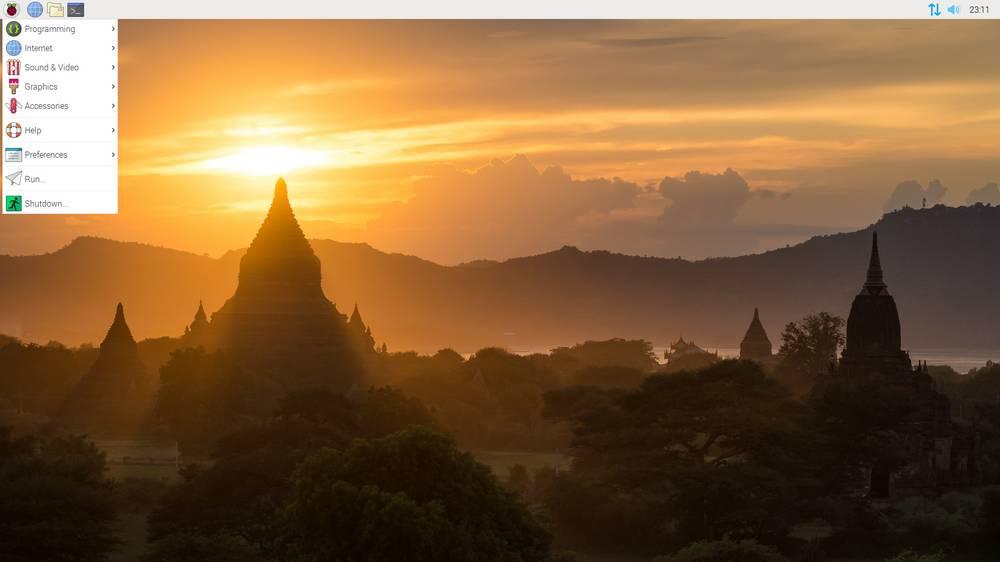
Editar imágenes en el RPi
Es cierto que la potencia de este micro-ordenador es limitada para ciertas tareas de edición, especialmente de vídeo. Sin embargo, es más que suficiente para editar fotos y para dibujar.
GIMP, el editor de fotos OpenSopuce
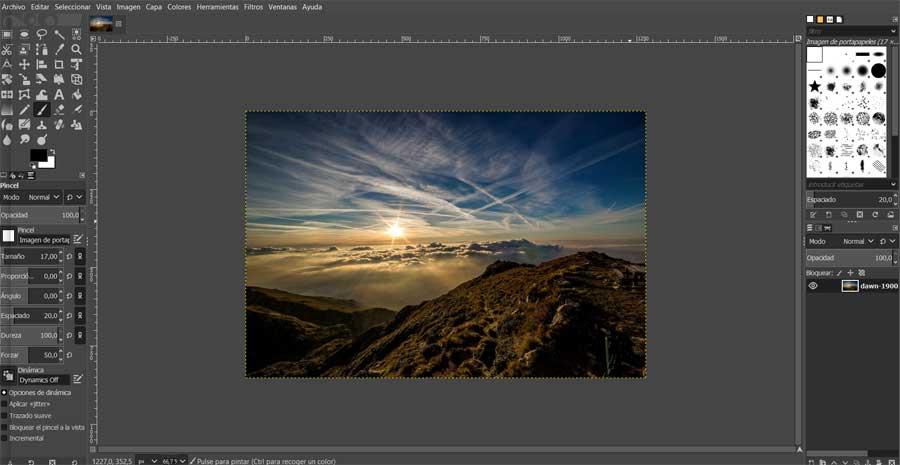 GIMP es el Photoshop de los sistemas Linux. Este es uno de los programas de edición fotográfica más completos que podemos encontrar. Un software totalmente gratuito y de código abierto que, por supuesto, no podía faltar en el micro-ordenador. Es cierto que es un programa bastante pesado y que, dada la potencia del Raspberry Pi, puede que tengamos algunos problemas para poder usarlo con soltura. Pero funcionar funciona, y satisfacerá todas las necesidades de edición y retoque que podamos tener.
GIMP es el Photoshop de los sistemas Linux. Este es uno de los programas de edición fotográfica más completos que podemos encontrar. Un software totalmente gratuito y de código abierto que, por supuesto, no podía faltar en el micro-ordenador. Es cierto que es un programa bastante pesado y que, dada la potencia del Raspberry Pi, puede que tengamos algunos problemas para poder usarlo con soltura. Pero funcionar funciona, y satisfacerá todas las necesidades de edición y retoque que podamos tener.
Este programa suele venir instalado en Raspberry Pi OS, pero, en caso de no tenerlo, podemos instalarlo con el siguiente comando:
sudo apt install gimp
MyPaint, software para pintar
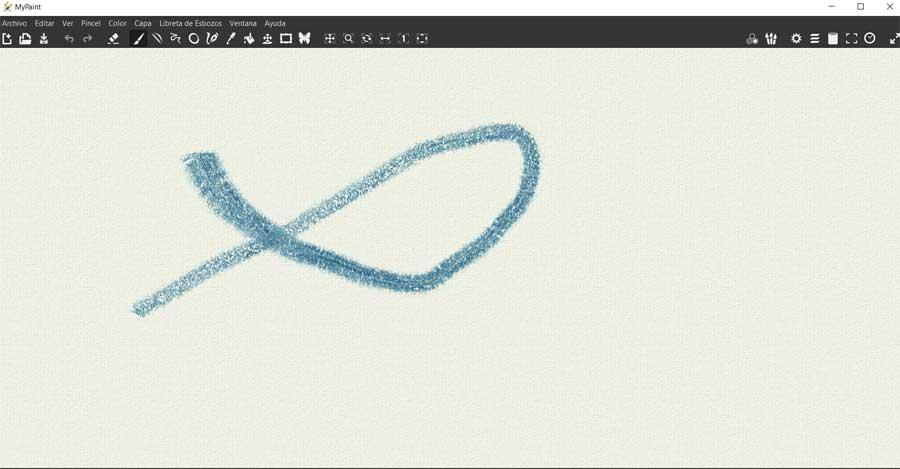
Si lo que estamos buscando es un software especializado en pintura artística, entonces una alternativa mucho más enfocada a esta finalidad que GIMP es MyPaint. Este programa, gratuito y de código abierto, está mucho más cerca de Corel Painter o Krita que de Photoshop. En él podemos encontrar una gran cantidad de pinceles, ajustes y opciones de personalización de capas para poder dar rienda suelta a nuestra imaginación.
Podemos instalar este programa gratis ejecutando en la consola:
sudo apt install mypaint
Digikam, para editar fotos RAM
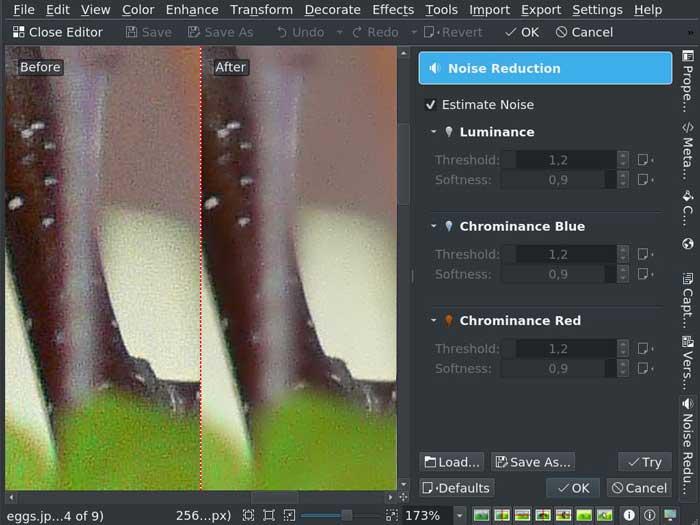
Si lo que estamos buscando es un software que nos permita organizar todas nuestras fotografías, y además retocar y mejorar todo tipo de fotos en formato RAW, entonces una de las opciones que podemos elegir es Digikam. Este software nos permitirá administrar grandes bibliotecas de fotos, y procesar todo tipo de imágenes para mejorar su acabado y optimizarlas. Eso sí, aunque puede funcionar en arquitecturas ARM, si queremos usarlo en el Raspberry Pi es necesario que nuestro modelo tenga, al menos 4 GB de memoria RAM. De lo contrario, tendremos problemas.
Podemos instalar este software ejecutando el siguiente comando en terminal:
sudo apt install digikam
Convierte el Raspberry Pi en un reproductor multimedia
Un uso muy común de este micro-ordenador es el permitirnos reproducir música y pelis directamente en él, pudiendo convertirlo en un completo centro de entretenimiento si, por ejemplo, lo conectamos a la tele.
VLC, el reproductor multimedia por defecto
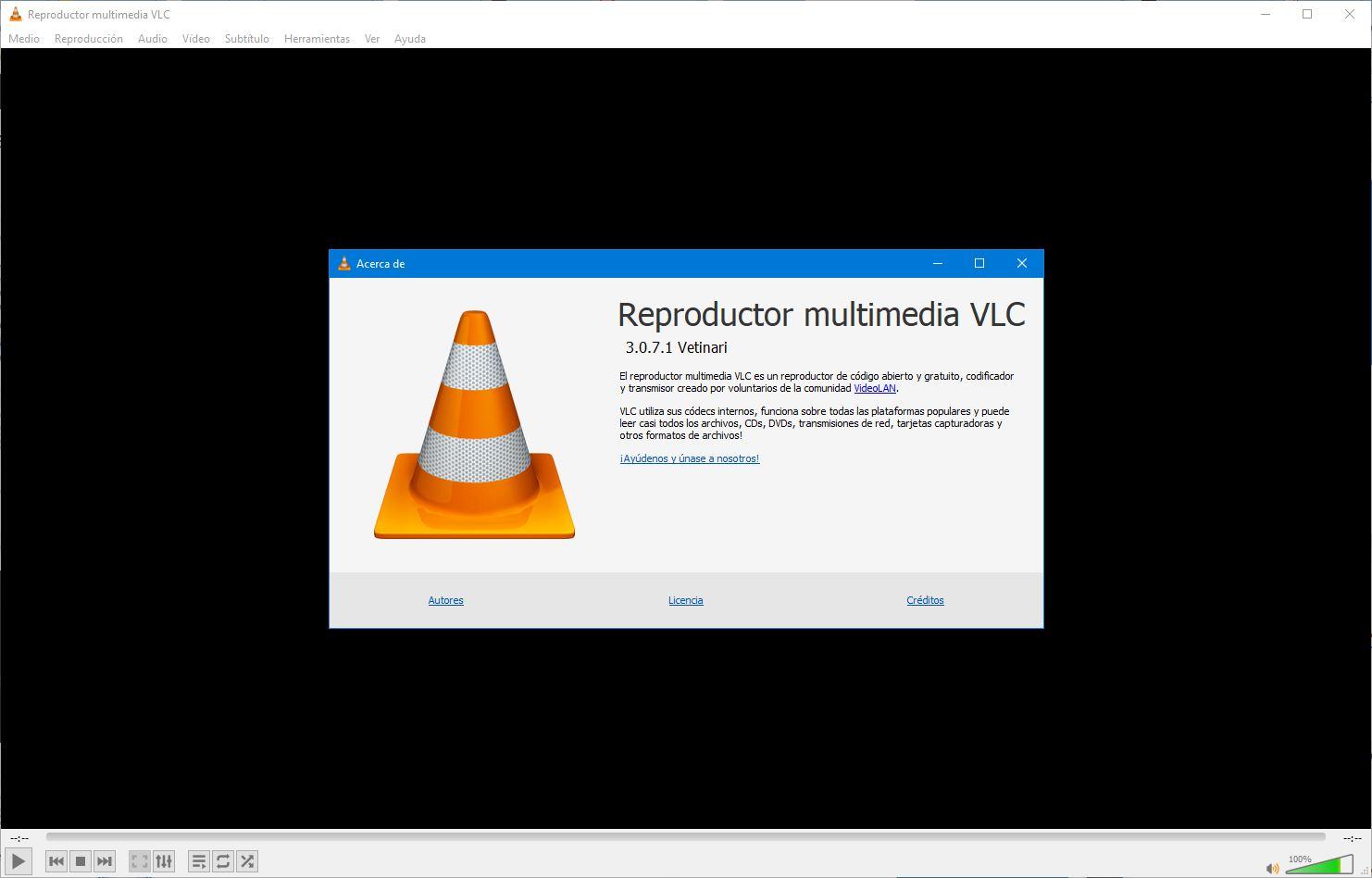 VLC Media Player es, sin duda, uno de los mejores reproductores de vídeo que podemos encontrar, literalmente, para cualquier sistema operativo. Entre sus principales puntos fuertes cabe destacar que se trata de un software gratuito y de código abierto, y que es capaz de reproducir cualquier formato sin necesidad de instalar y configurar codecs. Si vamos a usar el Raspberry Pi para ver vídeos, sin duda es un programa must-have que no debe faltar en nuestra distro.
VLC Media Player es, sin duda, uno de los mejores reproductores de vídeo que podemos encontrar, literalmente, para cualquier sistema operativo. Entre sus principales puntos fuertes cabe destacar que se trata de un software gratuito y de código abierto, y que es capaz de reproducir cualquier formato sin necesidad de instalar y configurar codecs. Si vamos a usar el Raspberry Pi para ver vídeos, sin duda es un programa must-have que no debe faltar en nuestra distro.
Para instalar este reproductor, debemos ejecutar el siguiente comando en una consola:
sudo apt install vlc
QMMP, un reproductor de música especializado
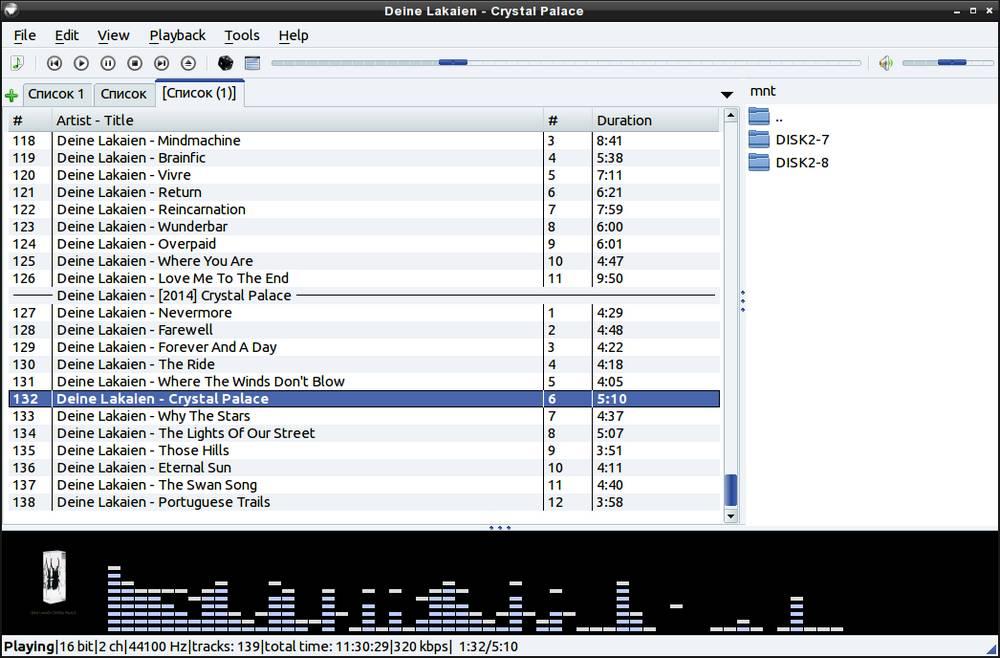
Aunque VLC puede reproducir también música, la verdad es que, en este sentido, está algo limitado en cuanto a usabilidad. Por ello, es mejor contar con otro reproductor de música más especializado, como es el caso de QMMP. Este software es compatible con los principales formatos de audio (MP3, FLAC, Ogg FLAC, Ogg Vorbis, WAV, etc) y cuenta con un ecualizador para ajustar el tipo de reproducción y con efectos visuales muy curiosos para ver mientras escuchamos música.
Podemos instalar este programa con el comando:
sudo apt install qmmp
Kodi, un centro multimedia completo
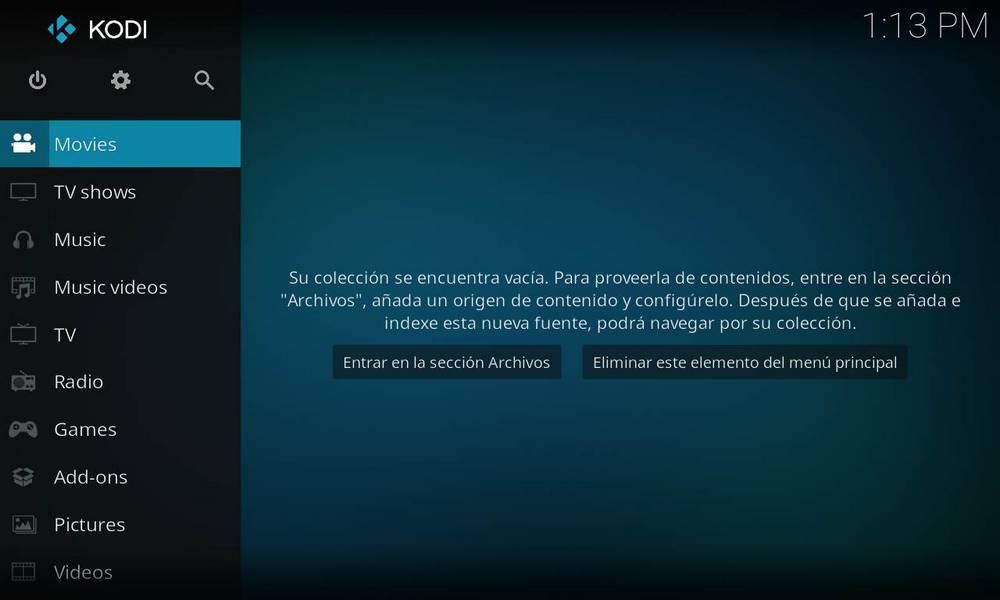
La verdad es que Kodi no necesita presentación. Este es el programa más conocido para convertir cualquier ordenador o dispositivo en un completo centro multimedia desde el que vamos a poder centralizar todos los archivos multimedia (vídeos, música, fotos, etc) en un solo lugar. Además, nos permite reproductor contenido en streaming desde Internet y es compatible con plugins que nos permiten darle una mayor utilidad al software.
Podemos instalar Kodi desde los repositorios oficiales ejecutando:
sudo apt install kodi
Jugar en el Raspberry Pi
Por supuesto, este micro-ordenador también puede utilizarse para jugar. Y hasta tenemos un amplio abanico de posibilidades para hacerlo.
DosBox, para juegos retro de MS-DOS
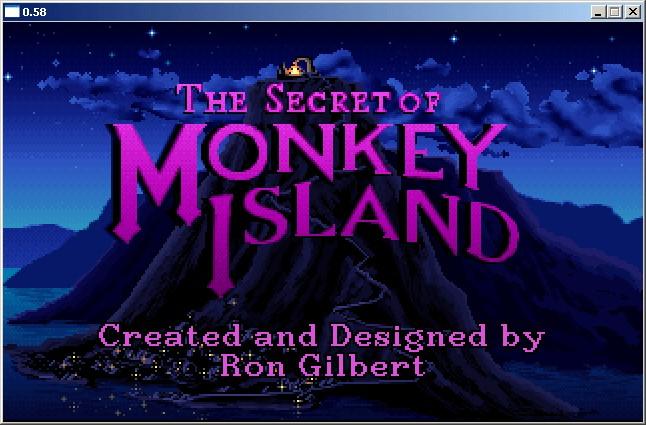
Si lo nuestro son los juegos de los años 80 y principios de los 90, gracias a DosBox vamos a poder revivir todos aquellos momentos. Este software nos permite emular un sistema MS-DOS completo sobre el cual vamos a poder ejecutar cualquier tipo de programa o juego de aquel entonces.
Podemos instalar este software con el comando:
sudo apt install dosbox
RetroArch, un completo centro de emuladores
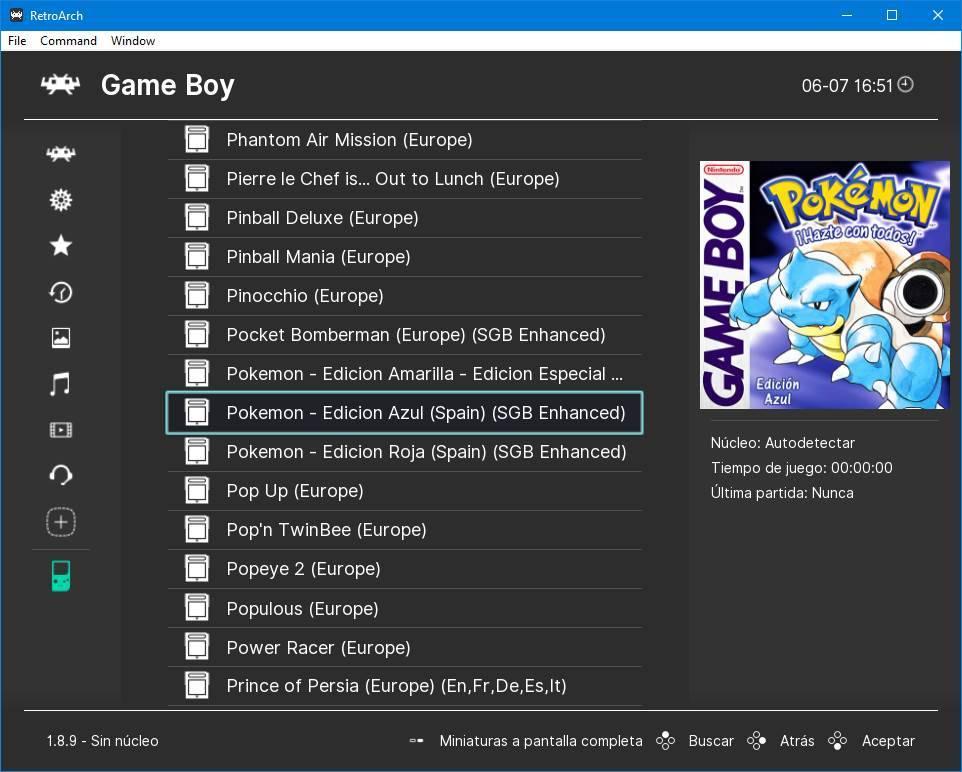
Y si lo que nos gustan son los juegos de consolas retro, también podemos usar RetroArch para convertir nuestro Raspberry Pi en una retro-consola. Este software nos va a permitir emular, sin complicaciones, todo tipo de juegos de consola, desde las clásicas, como la NES, SNES o la Game Boy, hasta algunas más avanzadas, como la GameCube, e incluso la PlayStation 1.
La mejor forma de instalar este software en el Raspberry Pi es a través de snapd con los siguientes comandos:
sudo apt install snapd sudo reboot sudo snap install retroarch
Steam Link, los juegos de PC en cualquier lugar
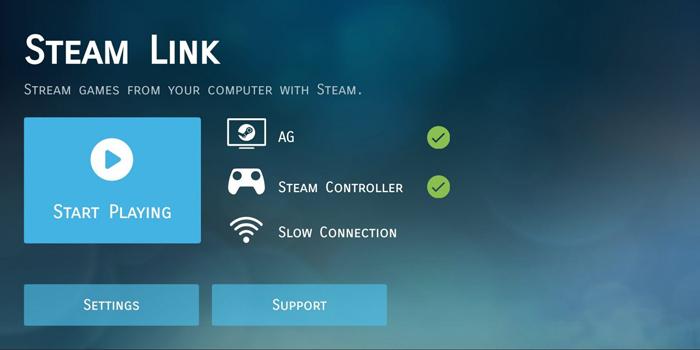
Es cierto que no vamos a poder ejecutar juegos triple A en este micro-ordenador, tanto por las limitaciones del hardware, como por no poder instalar Windows. Sin embargo, lo que sí vamos a poder hacer es instalar Steam Link de manera que podamos conectarlo a la tele y usarlo como un dispositivo de streaming para jugar a los juegos de nuestro ordenador de forma remota y sin problemas.
Podemos instalar esta app ejecutando:
sudo apt install steamlink
Programas para descargar archivos
Deluge, cliente torrent muy ligero y sencillo
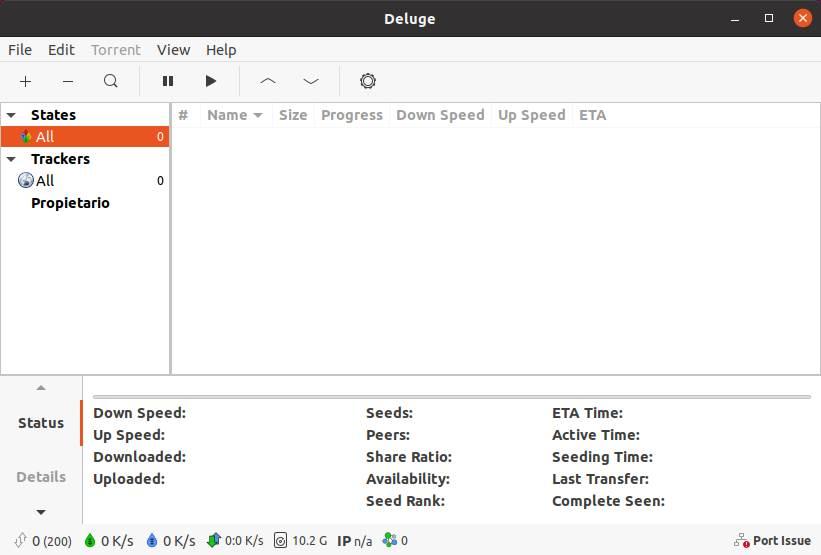 Deluge es un cliente de descargas torrent que nos va a permitir descargar fácilmente todo tipo de archivos de Internet a través de las redes P2P. Gracias a este programa vamos a poder convertir el micro-ordenador en un completo servidor de archivos desde el que podremos bajar todo tipo de datos de Internet, e incluso usarlo para poder acceder a nuestros archivos de forma remota y segura.
Deluge es un cliente de descargas torrent que nos va a permitir descargar fácilmente todo tipo de archivos de Internet a través de las redes P2P. Gracias a este programa vamos a poder convertir el micro-ordenador en un completo servidor de archivos desde el que podremos bajar todo tipo de datos de Internet, e incluso usarlo para poder acceder a nuestros archivos de forma remota y segura.
Podemos instalar este programa ejecutando:
sudo apt install deluged deluge-console python-mako deluge-web
Transmission, otro excelente cliente torrent
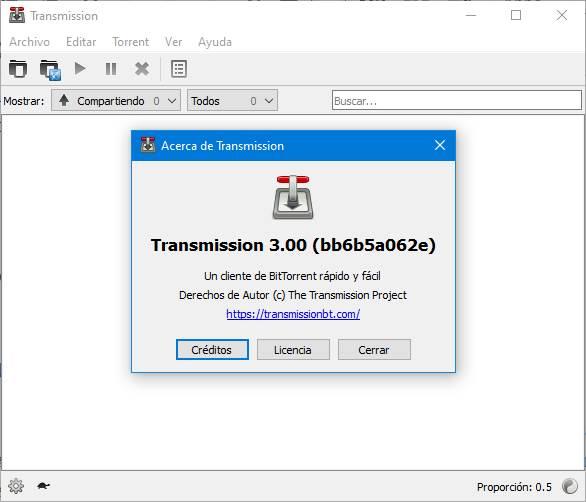 Transmission es una alternativa a Deluge. A grandes rasgos, ambos programas sirven para lo mismo: para bajar archivos de la red torrent. Y, en cuanto a funciones y rendimiento, son muy parecidos. Así, cada usuario puede elegir el que más les guste, el que mejor se adapte a sus necesidades.
Transmission es una alternativa a Deluge. A grandes rasgos, ambos programas sirven para lo mismo: para bajar archivos de la red torrent. Y, en cuanto a funciones y rendimiento, son muy parecidos. Así, cada usuario puede elegir el que más les guste, el que mejor se adapte a sus necesidades.
Podemos instalar Transmission fácilmente instalando:
sudo apt install transmission
Otros programas y herramientas imprescindibles
LibreOffice, para abrir y crear todo tipo de documentos
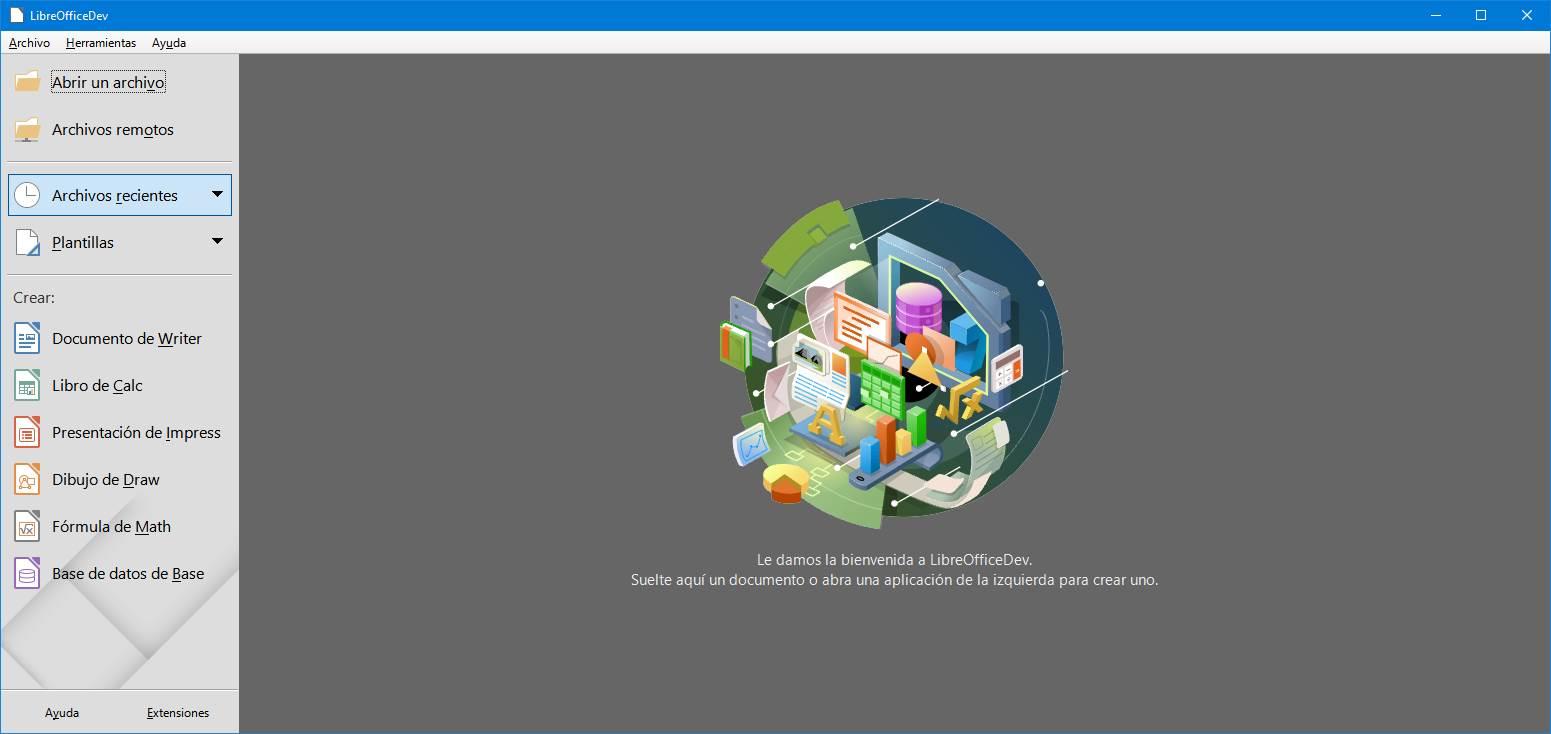
Por supuesto, otro software que no podía faltar en nuestra distro es una suite ofimática. LibreOffice es una de las mejores alternativas que podemos encontrar a Office para sistemas Linux. Esta suite nos trae todo lo necesario para poder trabajar: un procesador de textos, una hoja de cálculo y un software para hacer presentaciones de diapositivas. Todo ello, por supuesto, manteniendo toda la compatibilidad con el software de Microsoft.
Podemos instalar LibreOffice en el Raspberry Pi con:
sudo apt install libreoffice
Protege las conexiones con OpenVPN

Si vamos a tener el Raspberry Pi conectado a Internet, o tenemos pensado conectarnos a él de forma remota, y queremos hacerlo de forma segura, un software al que podemos recurrir es a OpenVPN. Este programa, totalmente gratuito y OpenSource, nos permite establecer una conexión privada virtual entre el micro-ordenador y un servidor VPN conectado a la red de manera que la conexión viaje de punto a punto de forma segura y cifrada.
Podemos instalar este software fácilmente con el comando:
sudo apt install openvpn
Synaptic Package Manager: gestiona mejor los paquetes de Linux
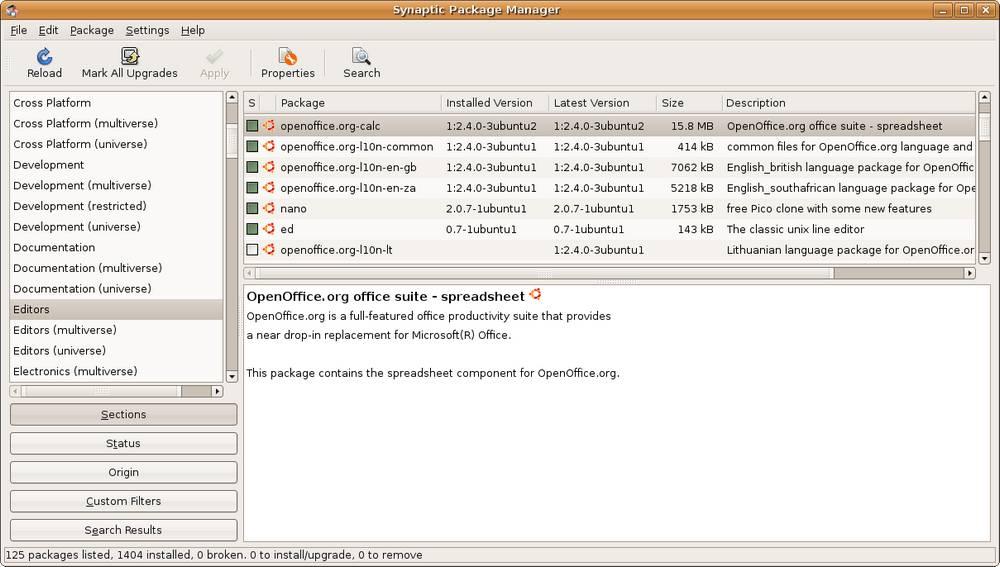
Los usuarios que llevan tiempo ya en Linux consideran Synaptic uno de los programas esenciales para cualquier distro. Este software nos va a permitir ver todos los paquetes que tenemos instalados en la distro, conocer las dependencias de cualquiera de ellos, quitar paquetes o añadir nuevos a nuestra distribución. Todo ello sin comandos, desde una interfaz muy clara y sencilla de utilizar. Sin duda, es una de las herramientas esenciales para simplificar el trabajo con paquetes y programas de Linux, algo que, desde siempre, ha sido relativamente complicado.
Podemos instalar este software fácilmente ejecutando el siguiente comando en el terminal:
sudo apt install synaptic Fuente: SoftZone https://ift.tt/2DxGKHA Autor: Rubén Velasco
.png)
